1、新建一个文件,背景为白色,画布大小等设置好

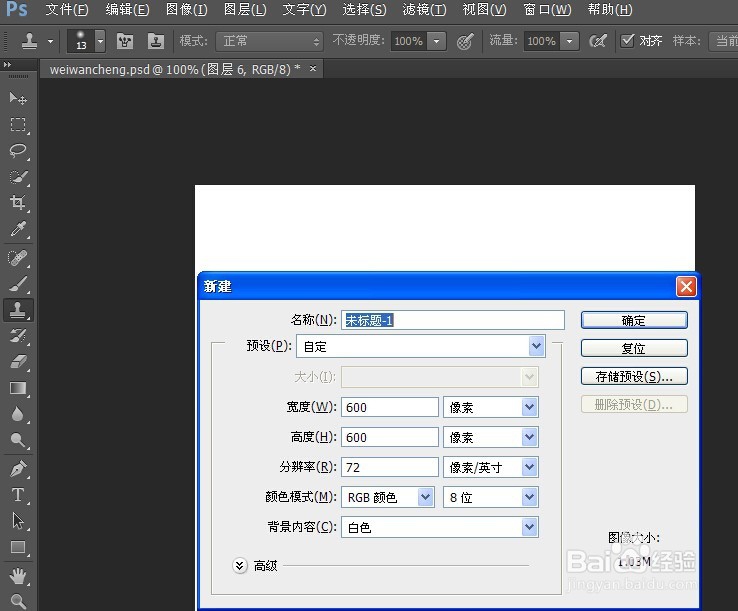
2、新建一个图层

3、选择椭圆选框工具,按住shift键,绘制一个圆

4、把前景色设置为绿色,然后alt+delete填充为前景色

5、添加图层样式为内发光,设置混合模式为正片叠底,不透明度为40,颜色为黑色,大小为38像素左右,然后确定


6、新建图层,选择渐变工具,设置白色到透明的渐变



7、在选区中填充,然后自由变换工具(Ctrl+t),按住shift+alt键将选取缩小,移到到上方边缘重合的位置,ctrl+d取消选区
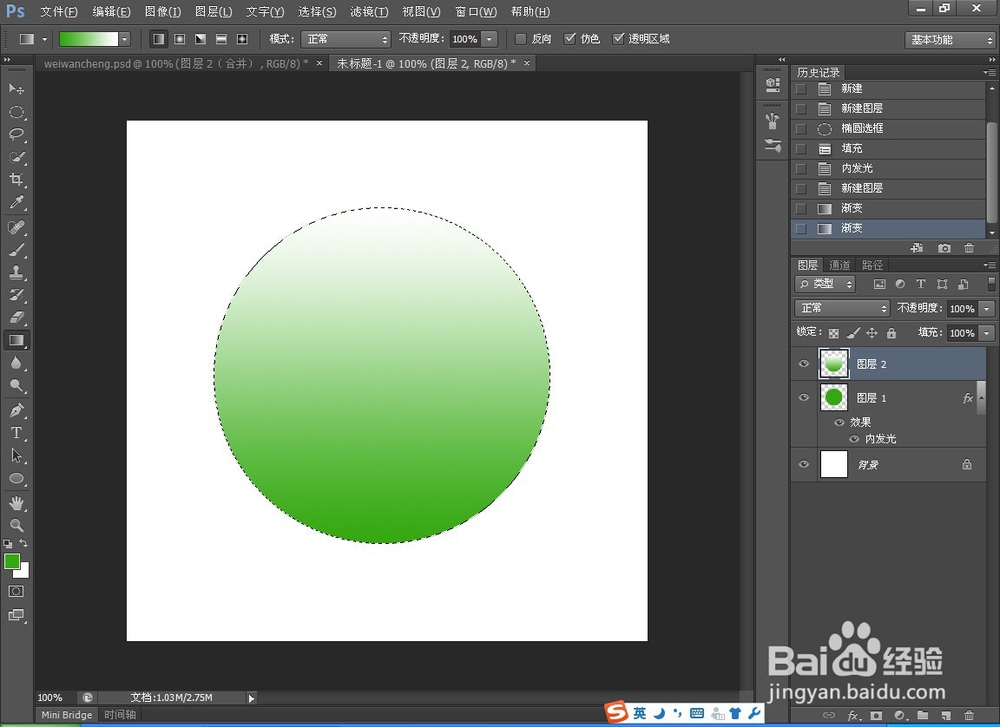



8、选中图层1和图层2合并图层,得到图层2(合并)

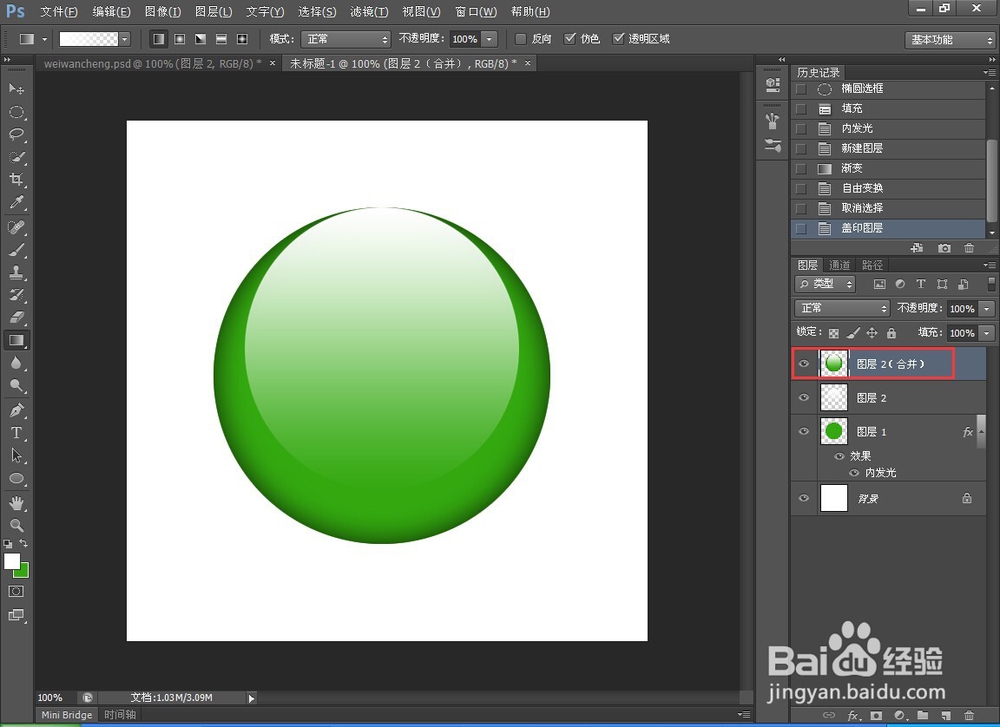
9、用椭圆选框工具在上方绘制一个椭圆,按Ctrl+j新建一个通过拷贝的图层3

10、在球形中下部绘制一个椭圆,按Ctrl+j新建一个通过拷贝的图层4

11、用渐变工具在选区中填充白色到灰色的渐变


12、再绘制一个椭圆,填充灰---白---灰---白---灰的渐变
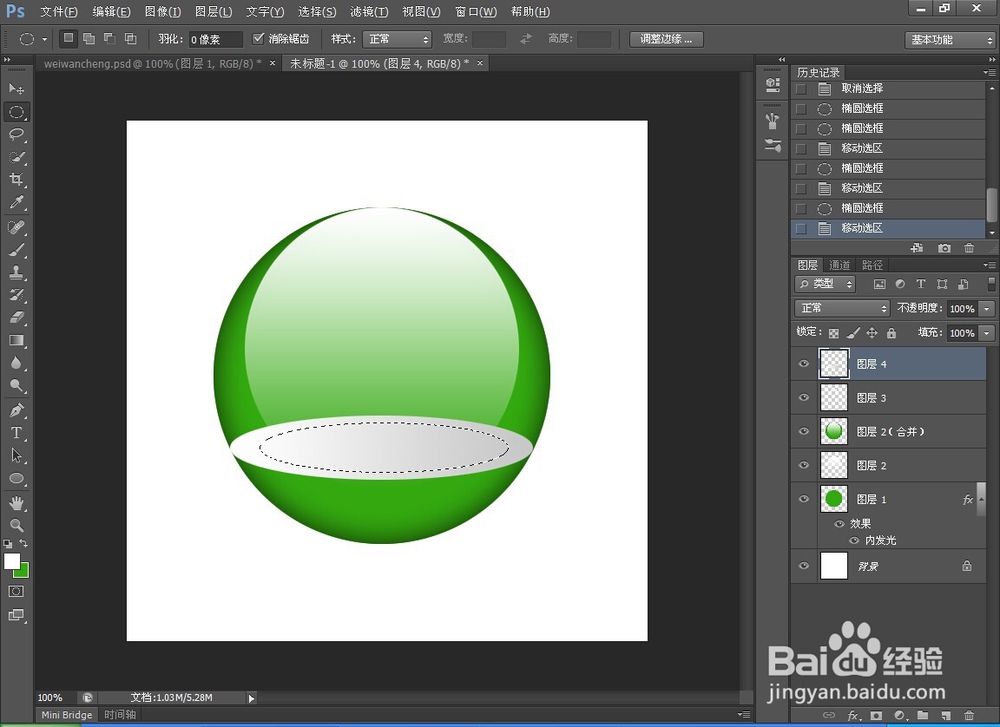

13、再绘制一个椭圆,填充为白色

14、选择图层2(合并),用矩形选框工具把球形上半部分选中,按delete删除所选内容

15、选择图层1,将填充设置为0%,到这里球形部分基本完成
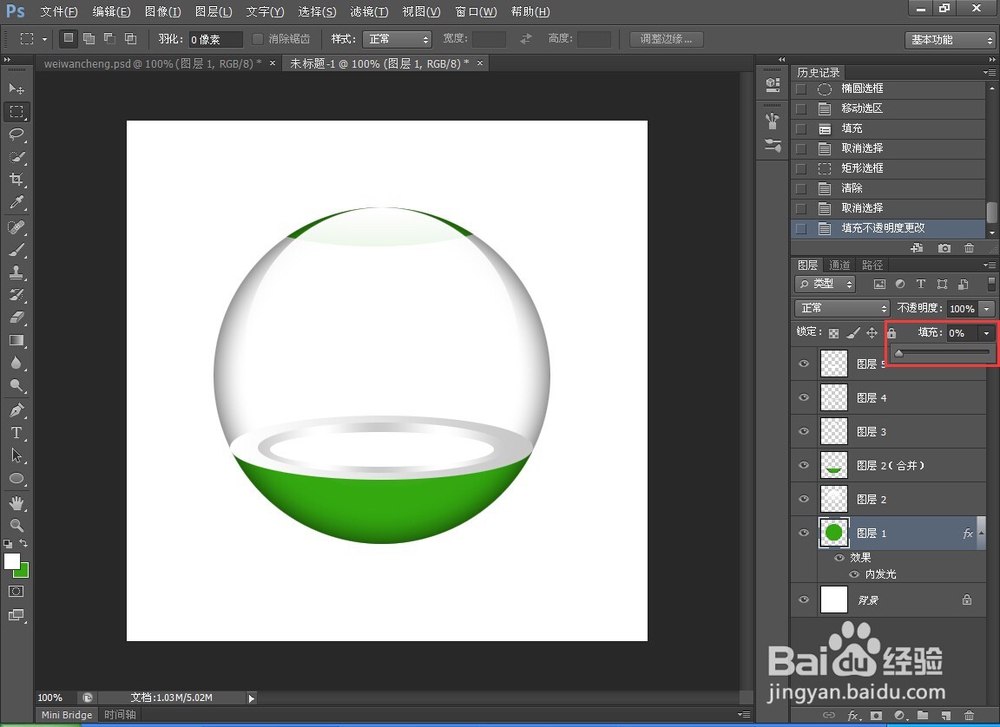
16、打开第二张素材,用魔术橡皮擦在背景上点击,将背景变成透明的

17、将图片拖动到第一个素材上,按住ctrl+t自由变换工具,将图片缩小,放在球中


18、用仿制图章工具将树缺失部分涂一下,然后按shift+ctrl+alt+e四键盖印图层,得到最终效果


